Замятие бумаги внутри аппарата Brother DCP-7057R
Замятие бумаги внутри аппарата
Если на ЖК-дисплее появляется сообщение Замятие внутри, выполните следующие действия:
Оставьте аппарат включенным на 10 минут до остывания.
Откройте переднюю крышку.


Сразу после окончания работы устройства некоторые внутренние его части остаются очень горячими. При открытой передней или задней крышке (заднем выходном лотке) устройства ЗАПРЕЩАЕТСЯ дотрагиваться до деталей, выделенных на рисунке. Несоблюдение этого требования может привести к ожогам.

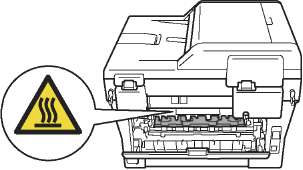
Осторожно извлеките узел фотобарабана и тонер-картриджа. Замятая бумага может вытянуться вместе с узлом фотобарабана и тонер-картриджа, или их извлечение может освободить бумагу, и ее можно будет извлечь из внутренней части устройства.

Если не удается свободно извлечь узел фотобарабана с тонер-картриджем, не прилагайте излишнее усилие.
Рекомендуется положить узел фотобарабана с тонер-картриджем на чистую ровную поверхность, подстелив под него лист ненужной бумаги или ткань на случай рассыпания тонера.
Во избежание повреждения устройства статическим электричеством НЕ ПРИКАСАЙТЕСЬ к электродам, показанным на рисунке.
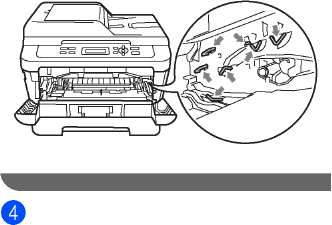
Нажмите зеленый фиксатор блокировки и извлеките тонер-картридж из фотобарабана. Удалите замятую бумагу, если она осталась внутри фотобарабана.

Обращайтесь с тонер-картриджами аккуратно. Если тонер попадет на руки или одежду, немедленно вытрите его или смойте холодной водой.
Во избежание снижения качества печати не прикасайтесь к частям, выделенным на рисунках.


Установите тонер-картридж обратно в фотобарабан до фиксации с щелчком. При правильной установке картриджа зеленый фиксатор блокировки автоматически поднимается.
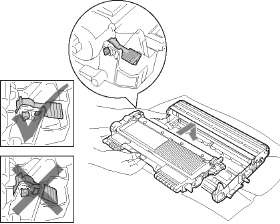
Если удалось извлечь узел фотобарабана с тонер-картриджем и замятую бумагу, замятие бумаги считается устраненным. Установите узел фотобарабана и тонер-картриджа обратно в устройство и закройте переднюю крышку. Если устройство не начало печатать автоматически, нажмите клавишу Старт.
Поднимите крышку сканера.

Обеими руками аккуратно потяните замятую бумагу вверх и наружу из отверстия выходного лотка.

Закройте крышку сканера.
Если не удается вытянуть замятую бумагу из отверстия выходного лотка, полностью извлеките лоток для бумаги из устройства.

Задвиньте лоток для бумаги в устройство до упора. Если замятая бумага удалена, замятие бумаги считается устраненным.
Если на ЖК-дисплее отображается сообщение Замятие внутри, проверьте, не осталось ли оторванных кусочков бумаги внутри устройства и фотобарабана, в соответствии с инструкциями, приведенными на шагах 0-0
Если аппарат будет выключен при отображении на ЖК-дисплее сообщения Замятие внутри, данные с компьютера будут напечатаны не полностью.
Вытяните замятую бумагу из отверстия лотка для бумаги.
 <<<назад
далее>>>
<<<назад
далее>>>
при использовании материалов ссылка на сайт компании awella.ru обязательна
Помогла информация на сайте ? Оставьте отзыв о работе нашей компании ! Это можно сделать в яндекс браузере и это простимулирует работников нашей компании (ответственные получат бонусы), которые собирали ее для вас! Спасибо !
|